当苹果手机因密码错误、系统故障或其他意外情况被锁定时,如何快速安全地解除锁定状态,是许多用户关心的问题,本文将针对不同场景提供解决方案,帮助用户在紧急情况下高效处理问题,同时保护设备数据安全。
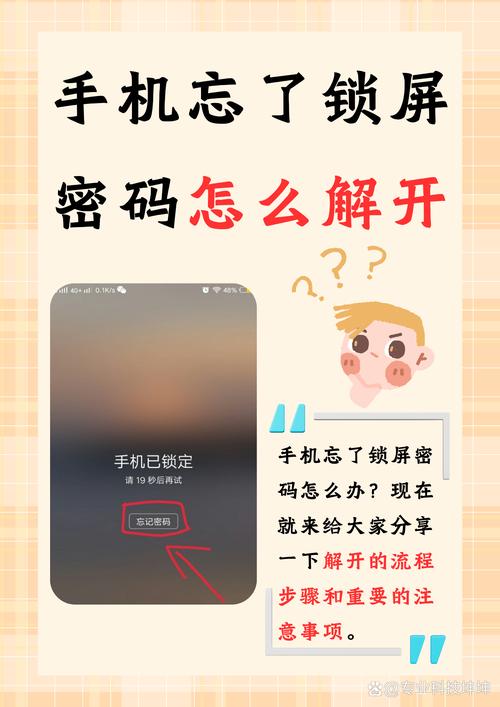
密码输入错误导致锁定的处理方法
苹果手机的安全机制中,连续多次输入错误密码会触发“停用”状态,根据错误次数不同,停用时长从1分钟到数小时不等,严重时可能导致设备数据被抹除。
步骤1:确认停用时长

- 首次输入错误:无停用时间,但会提示剩余尝试次数(通常为6次)。
- 连续错误达6次:手机会显示“iPhone已停用”,需等待1分钟后再试。
- 后续每增加1次错误,停用时间会逐步延长至5分钟、15分钟,直至完全锁定。
步骤2:通过iTunes恢复设备(需提前备份)
若已无法通过等待解除锁定,需连接电脑操作:
- 使用数据线将iPhone连接至信任过的电脑(需提前授权过此设备)。
- 打开iTunes(或Mac上的访达),进入设备管理界面。
- 选择“恢复iPhone”,按提示完成操作。
此方法会清除设备数据,但可通过iCloud或本地备份恢复。
注意:若未备份,恢复后数据将永久丢失,日常开启iCloud自动备份至关重要。
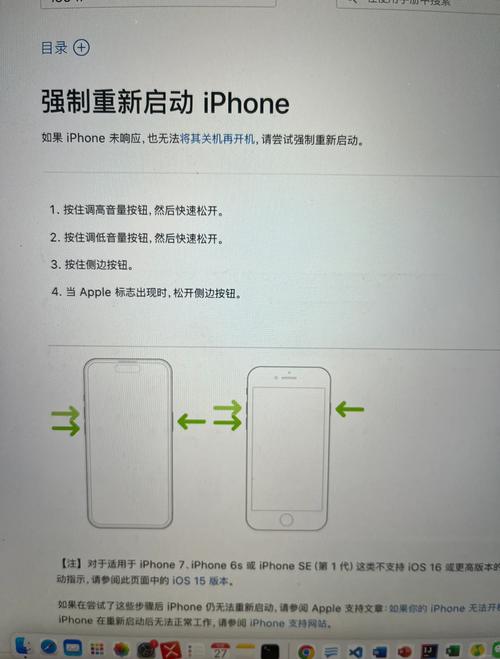
屏幕损坏或触控失灵时的紧急开锁
若手机因摔落、进水导致屏幕无法操作,但设备仍能正常启动,可通过以下方式处理:
方案1:使用外接键盘或鼠标(仅支持Lightning/USB-C接口设备)
- 通过转接头连接有线键盘或鼠标。
- 通过键盘输入密码(需提前开启“辅助功能”中的“按键控制”)。
方案2:借助“查找”功能远程抹除
- 通过其他设备访问iCloud官网,登录Apple ID。
- 选择“查找iPhone”,定位被锁设备后点击“抹掉iPhone”。
- 完成后设备恢复出厂设置,可重新激活。
此方法同样会清除数据,但若曾开启iCloud同步,部分信息(如通讯录、照片)仍可恢复。
Face ID或Touch ID失效时的应对技巧
生物识别功能故障时,需快速切换至密码解锁:
-
强制重启设备:
- 全面屏iPhone:快速按音量+、音量-,长按电源键至出现苹果标志。
- 带Home键iPhone:同时按住Home键和电源键10秒。
重启后,系统可能要求输入密码以重新启用生物识别。
-
检查传感器状态:
- Face ID:确保原深感摄像头无遮挡,并进入“设置-面容ID与密码”进行诊断。
- Touch ID:清洁Home键,重启后重新录入指纹。
若硬件损坏,需联系苹果官方售后或授权服务商维修。
系统异常导致无法解锁的解决方案
iOS更新中断、越狱失败或系统文件损坏可能导致设备卡在恢复模式(显示数据线标志),此时需进入DFU模式修复:
- 连接电脑并打开iTunes(或访达)。
- 强制重启设备并进入DFU模式:
- iPhone 8及以上:按音量+→音量-→长按电源键至屏幕变黑,随后持续按住音量-键5秒。
- iPhone 7系列:长按电源键+音量-键10秒,松开电源键后继续按音量-键5秒。
- iTunes提示“检测到恢复模式设备”后,选择“恢复”并等待完成。
避免紧急锁定的预防措施
- 启用双重认证:防止他人恶意篡改Apple ID密码。
- 定期备份数据:通过iCloud或电脑本地备份,降低数据丢失风险。
- 设置紧急联系人:在“健康”App中添加医疗急救卡,锁屏状态下可快速联系指定人。
- 谨慎使用第三方工具:非官方解锁工具可能存在隐私泄露或系统崩溃风险。









评论列表 (0)